PDFelement - это одна из тех программ преобразования изображений в word, которые делают этотп роцесс максимально простым для пользователя. Необходимость конвертировать изображение в Word возникает достаточно часто. Это связано с тем, что файлы, созданные в одной программе, бывает нужно преобразовать для использования в другой. PDFelement позволяет конвертировать файлы изображений в word на новом уровне. Всем пользователям настоятельно рекомендуется преобразовывать тексты изображений в word с помощью данной программы.
Вам также может понравиться:
Как конвертировать PDF-изображения в эксель >>
Как конвертировать PDF-изображения в текст >>
Способ 1: Конвертирование изображения в Word с помощью PDFelement
Ниже приведен список необходимых действий. Он позволит вам убедиться, что программа отлично справляется с данной задачей.
Шаг 1. Открытие изображения
Перетащите файл изображения в PDFelement для его открытия. Существуют и другие способы, но именно считается предпочтительным. Вы также можете использовать опцию «Создать PDF» для загрузки изображения.

Шаг 2. Установка параметров
Нажмите «Конвертировать»> «Распознание текста» или нажмите «Выполнить распознавание» на панели уведомлений, чтобы включить функцию OCR и выбрать соответствующий язык содержимого изображения.
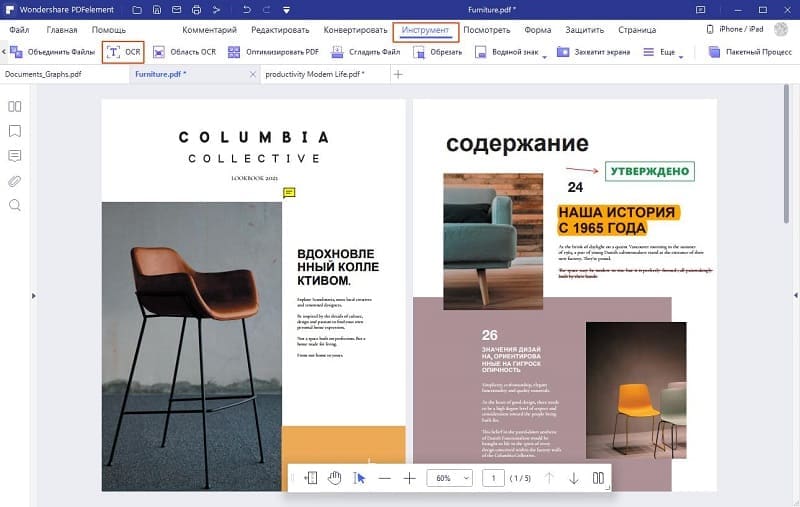
Шаг 3. Конвертирование изображения в Word
Нажмите «Конвертировать»> «В Word», чтобы преобразовать текст изображения в файл Word. Во всплывающем диалоговом окне нажмите кнопку «Настройки», чтобы выбрать вариант «Только отсканированный PDF» для запуска процесса преобразования. Это все действия, которые необходимо выполнить для того, чтобы конвертировать изображение в word.

Способ 2: Конвертирование изображения в Word с помощью Google Диск
Вы также можете конвертировать изображение в Word с помощью Google Диск, т.к. он имеет встроенную функцию распознавания текста.
Шаг 1. Загрузка изображения
Войдите в свою учетную запись Google Диск для загрузки файла.

Шаг 2. Открытие файла в Google Документы
Щелкните правой кнопкой мыши на изображении и нажмите «Открыть с помощью Google Документы» для его открытия. При этом будет выполнен процесс распознавания текста.

Шаг 3. Изображение в документ Word
Вы можете скачать преобразованный файл как документ Word в формате .docx.
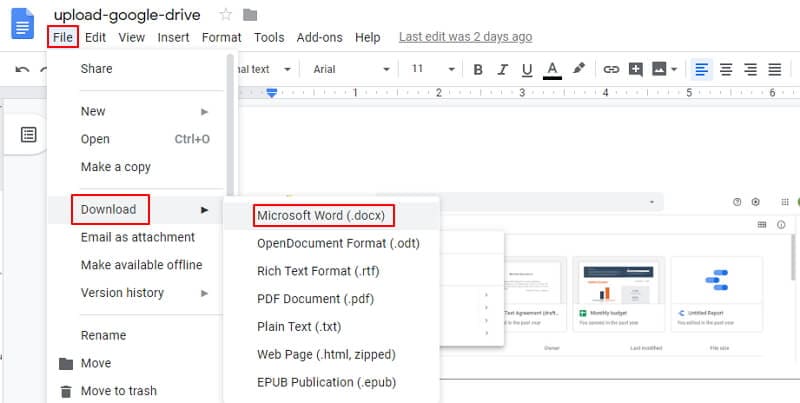
Способ 3: Конвертирование изображений в Word с помощью PDF Converter Pro
PDF Converter Pro - одна из тех программ, которые делают работу с PDF значительно более удобной. Приложение высоко ценится пользователями за его быстродействие, надежность и эффективность. Данная программа обеспечивает пользователей лучшими инструментами для обработки PDF. PDF Convertor Pro - это синоним качества и надежности. Обязательно загрузите и попробуйте эту программу, чтобы оценить ее эффективность. Программа оснащена функцией OCR, которая позволяет преобразовывать изображения в любой формат по выбору пользователя. Удобное управление позволяет тем, кто выбрал данный инструмент, быть на шаг впереди пользователей других программ.
Шаг 1. Загрузка изображения
Нажмите «Создать PDF» в основном интерфейсе и нажмите «Добавить файлы» для добавления файлов изображений в программу.

Шаг 2. Настройка перед конвертированием
Нажмите кнопку «Дополнительные параметры», откройте вкладку «OCR» и выберите подходящий язык в соответствии с содержимым файла изображения, а также не забудьте включить OCR, выбрав соответствующую опцию в верхней части экрана.

Шаг 3. Конвертирование изображения в документ Word
Выберите нужный выходной формат в левой части экрана. Дождитесь завершения процесса.

Лучший конвертер изображений в Word
PDFelement - это лучший конвертер изображений в word, который также предлагает пользователям много других полезных функций. Процесс конвертирования изображений в текст происходит очень легко. Программа оснащена продвинутой технологией оптического распознавания символов, которая делает преобразование изображений в документы word еще более удобным. Это программное обеспечение для преобразования изображений в word практически не имеет ограничений. Пользователи могут полностью положиться на него в вопросе преобразования текста изображений в word. Вы можете с легкостью конвертировать изображения в документ Word с полным сохранением качества.
Содержание и разметка документа Word сохраняются в исходном виде. Если вы хотите узнать, как преобразовать текст изображения в word, вам определенно пригодится эта программа. Любой пользователь может бесплатно попробовать этот конвертер изображений в word. Встроенная в программу функция оптического распознавания символов позволяет быстро преобразовывать изображения в word. С помощью этой программы для преобразования изображений в Word вы сможете создавать отличные файлы без каких-либо компромиссов. Данный конвертер изображений в word по праву считается одним из лучших.
PDFelement - это идеальное решение всех ваших задач, связанных с PDF. Вы можете использовать его в качестве конвертера или как полнофункциональное решения для работы с PDF. Скачайте эту программу, чтобы убедиться, что с ее помощью вы сможете решить все вопросы, связанные с использованием PDF-файлов. Это универсальное решение для любых задач, связанных с PDF.
- С помощью данной программы очень просто обрабатывать и оптимизировать PDF. Вы можете открывать, сохранять, распечатывать и размечать файлы.
- В программе продуманы возможности для удобного редактирования графических элементов PDF-файлов. С помощью программы можно редактировать, поворачивать, удалять или добавлять PDF-файлы.
- Программа оснащена современной функцией OCR. С ее помощью вы можете распознавать любые изображения и конвертировать их в любые форматы.
- PDF-файлы можно преобразовать в различные форматы, такие как Word, HTML, изображения, Excel или т.д., по выбору пользователя.




